楽天が運営する電子書籍ストア「楽天kobo」は、楽天経済圏にいる人にとってとてもメリットがある電子書籍ストアです。
この記事では、楽天koboの使い方や評判、口コミを紹介します。
実際ぼく自身も楽天koboを長く使用してきているので、実際に使用して感じたことなどをご紹介します。
楽天koboの公式サイトはこちらから。

アプリはこちらから。
楽天koboとは?
楽天が運営する電子書籍ストア「楽天kobo」
コボ(Rakuten Kobo Inc.)は2009年8月28日に設立され、電子ブックリーダーと電子書籍を販売する、カナダのトロントに本拠を構える企業です。
2012年1月11日に楽天が買収し、楽天koboとなりました。
社名のkoboはbookのアナグラムとなっています。
「楽天kobo」の特徴
コミック、小説、ビジネス書、ラノベ、BL・TL、雑誌、洋書など全て合わせて400万冊以上の取扱があります。
無料で読めるものもかなりあり、クーポンも充実しています。
さらに楽天ポイントは当然貯まる上、SPUの対象にもなっています。
楽天ブックスとの違いは?
楽天ブックスとは、楽天が運営する本・ブルーレイ・CD・ゲームなどを販売しているサービスです。
楽天koboはその楽天ブックスの中で電子書籍を扱うサービスのことです。
楽天koboの良いところ、悪いところは?
良いところ
- 楽天ポイントがざくざく貯まる。
- クーポンが充実している。
- 様々なデバイスで読むことができ、端末台数制限がない。
- 専用リーダーの種類が豊富。
- 無料で読めるものが多い。
楽天ポイントがざくざく貯まる
楽天経済圏での生活には楽天ポイントが必須ですよね。
楽天koboで電子書籍を購入することによって、下記のようになります。
100円ごとに1ポイント(1%還元)…購入日から20日後に使用できるようになります。

1注文1000円以上の注文でSPUの対象…その月の楽天市場での買い物のポイントが+0.5倍(+0.5%還元)となります。
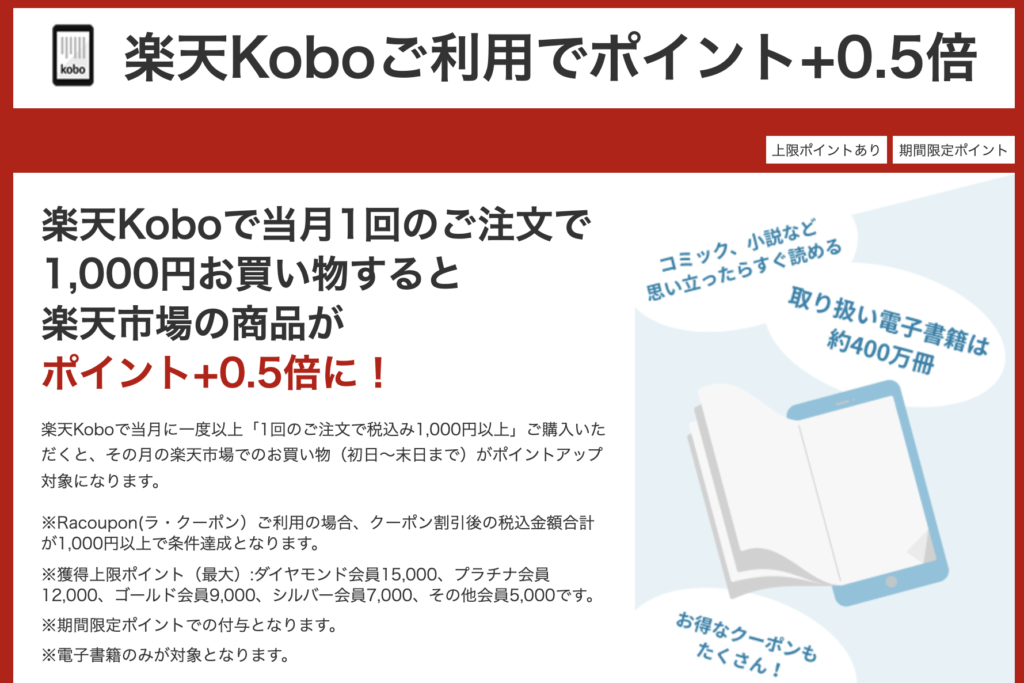
SPUに関しては、例えばその月の29日に楽天koboで1000円以上購入したとしても、その月の楽天市場の買い物全てに+0.5倍が適用されます。
月初でも月末でも、買い物のタイミングは関係ありません。
そうすれば+0.5%で楽天kobo購入の額がまるまるポイントで取れる場合もあるね。
具体的には、20万円以上楽天市場で買い物をしていれば、
200,000円×0.005(0.5%)=1,000
となり、1000円分のポイントが還元されます。
SPUアップ分のみで実質無料で電子書籍が購入できるというわけです。
様々なキャンペーンにエントリーすることでさらに還元率UP…時期によって様々なキャンペーンが開催されます。
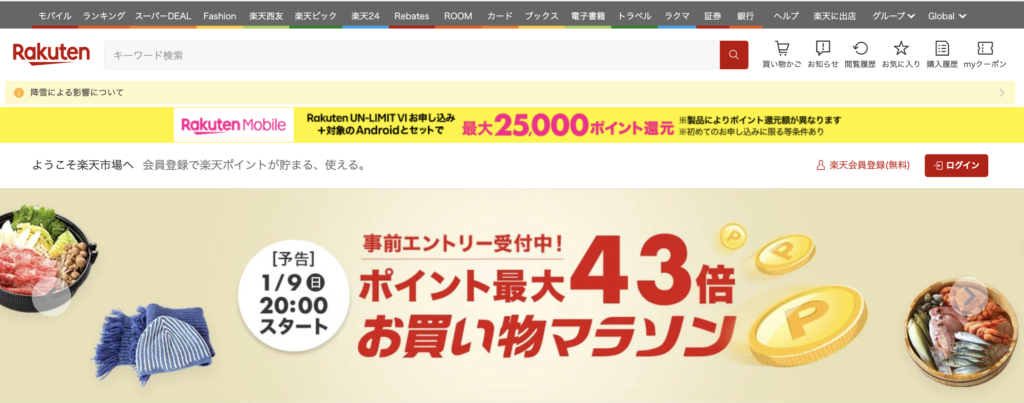
上記の通り、時期によって様々なキャンペーンが開催されており、ポイント還元率がかなりアップします。
オススメは「お買い物マラソン」と「5と0のつく日」の組み合わせです。
楽天スーパーセールや超ポイントバック祭は年数回の開催なのですが、お買い物マラソンはほぼすべての月で開催されるため、お買い物マラソン期間中の5か0のつく日はほぼ毎月あります。
本は当然定期的に発売されており、大きなセールまで待つというのは個人的に我慢できないので、普段はこのタイミングで購入しています。
クーポンが充実している
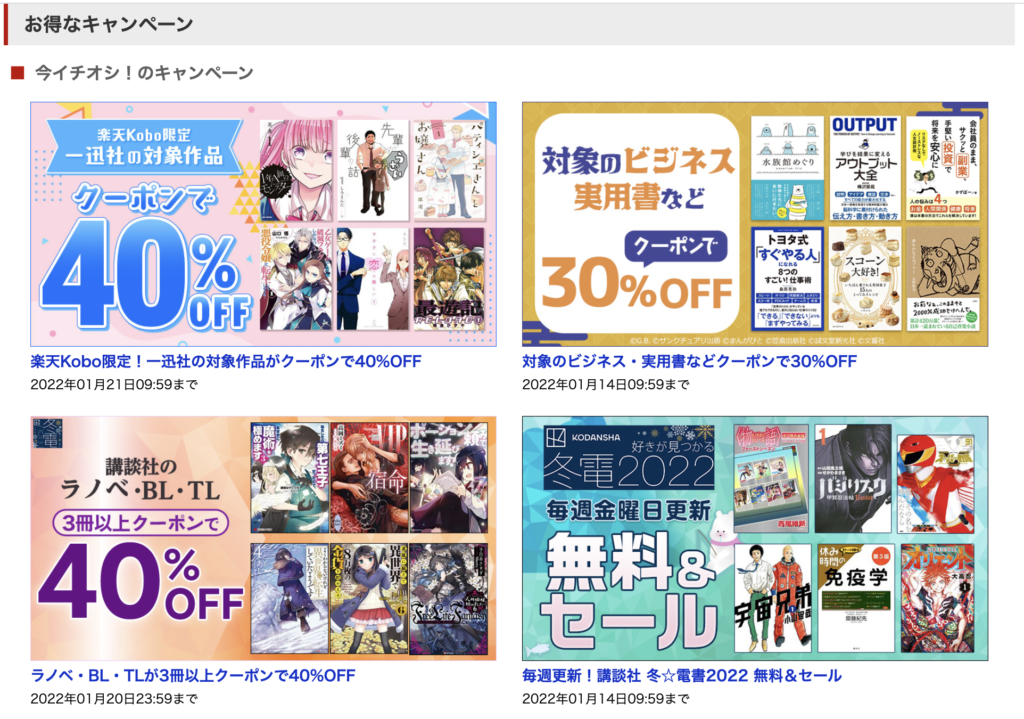
楽天koboはクーポンが非常に充実しています。
上の写真の通り、出版社ごとやビジネス本・実用書のように本の種類ごとのクーポンが定期的に配布されます。

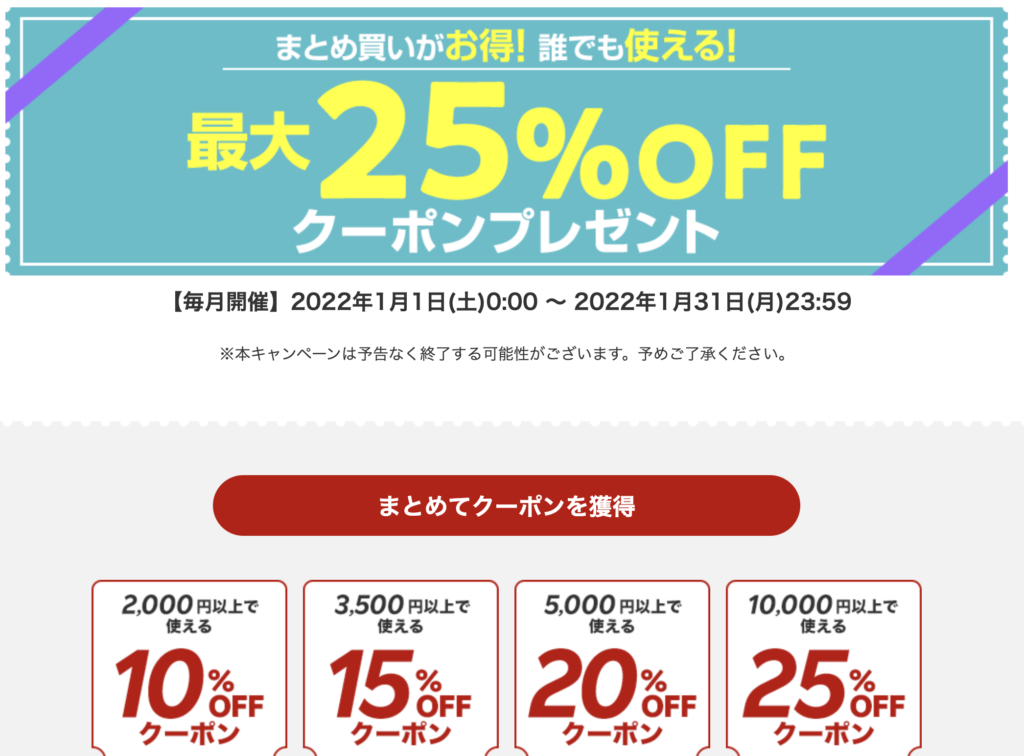
それ以外にも、初めて購入する方向けの最大2000円オフのクーポンや誰でも使用できる最大25%オフのクーポンがあります。
誰でも使用できるクーポンは毎月配布されており、2000円以上購入する場合、非常にお得に購入することができます。
楽天koboクーポン一覧はこちらから。
様々なデバイスで読むことができ、端末台数制限がない。
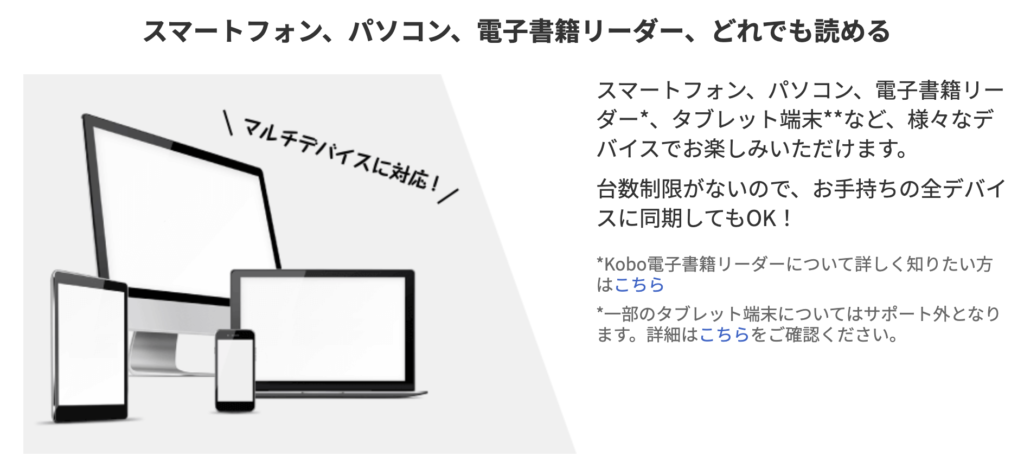
楽天koboは端末台数制限がありません。
スマホやタブレット、PCなど何台でもそれぞれ同じアカウントでログインできます。
どの端末でも自分のアカウントで購入したものであれば読むことが可能です。
家ではタブレットで、外ではスマホで、など場所に応じてデバイスを選択することができます。
専用リーダーの種類が豊富
楽天koboは電子書籍専用リーダーを5台ラインナップしています。
スタイラスペンがついているため、本に書くことはもちろんノートの機能もついている「Kobo Elipsa」。
スワイプのみでなくページめくりボタンでラクラク読める、防水機能付きの「Kobo Sage」。
ブラック・ホワイトから本体カラーを選べる大容量32GBの「Kobo Libra 2」。
koboシリーズ最高の解像度300ppiを誇りながら、166gと最も軽量な「Kobo Clara HD」。
お手頃価格で最初の1台にぴったりな「Kobo Nia」。
6.0インチ〜10.3インチまで選べるディスプレイや防水機能の有無など目的によって5種類の機器から選ぶことができます。
スマホやタブレットの容量や充電を気にせず読むことのできる専用リーダーがこれだけ豊富にあるのはとても助かりますね。
それぞれの詳細は「楽天電子書籍リーダー一覧」でご確認下さい。
無料で読めるものが多い。
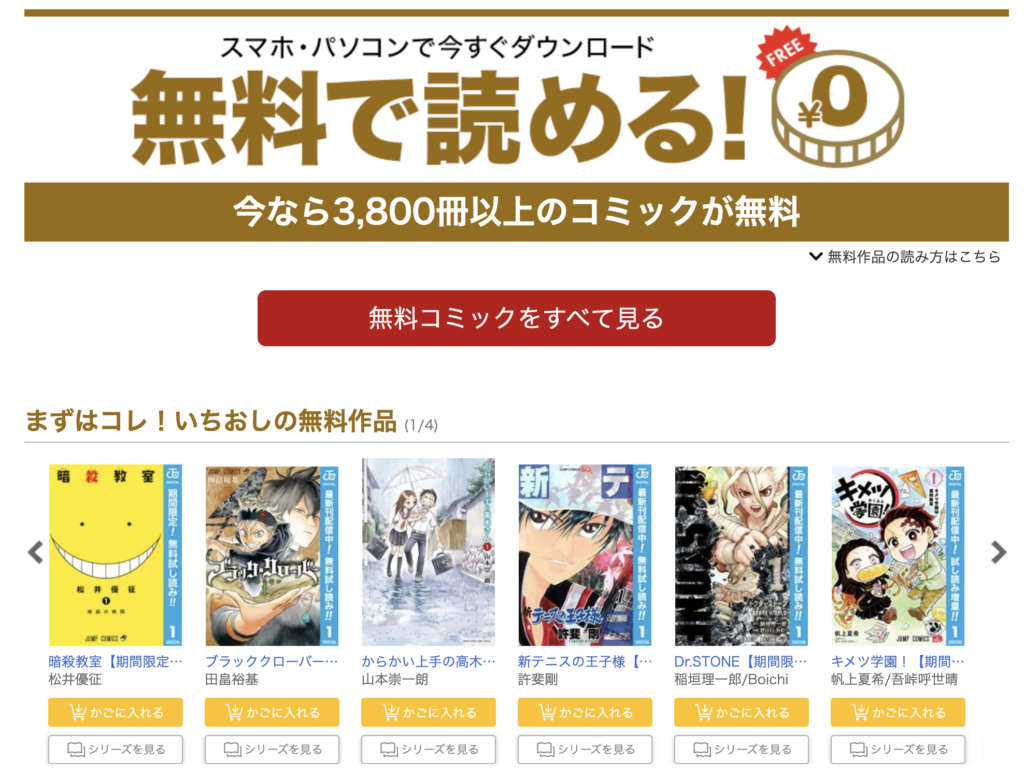
楽天koboは無料で読める作品を定期的に更新してくれます。
漫画の1巻〜3巻が無料で読めることが多く、ぼくはお試しで読み面白かったら続きを買うというような使い方をしています。
メルマガに登録すれば更新情報が都度送られてきますが、メルマガめんどくさいという方は、定期的に確認することをおすすめします。
楽天kobo無料作品一覧はこちらから。
悪いところ
- アプリ上で書籍の購入ができない。
- 支払い方法が限られている。
アプリ上で書籍の購入ができない。
楽天koboはiOS、Androidと共にアプリがありますが、読むことに特化しており、アプリ上での本の購入ができません。
一度ブラウザで「楽天kobo」の公式サイトに行き、そこで購入、それからアプリを開きダウンロードする必要があります。
少し手間がかかります。
支払い方法が限られている。
楽天koboは以下の支払い方法に対応しています。
- Visa
- MasterCard
- Diners
- JCB
- American Express(Amex)
- 一部のデビットカード
- 楽天ポイント
一方Kindleでは、
- クレジットカード
- 携帯決済
- 決済サービスPaidy(ペイディ)
- Amazonギフト券
- Amazonポイント
となっています。
楽天koboはKindleの支払いに使用できる携帯決済などには対応しておらず、クレジットカードのみです。
楽天koboは楽天ポイントを貯められることが大きなメリットとなりますので、基本的には楽天カードでの支払いとなります。
口コミは?
良い口コミ
- 安く購入できること
- わからない単語の意味をすぐに調べられること
- ダークモードがあること
■本を安く買う方法
— ユウタ🍔TOEIC870点→目標900点 (@KAYU44216586) December 7, 2021
(紙)
・ヨドバシクレカを持っているとヨドバシ.comで確か常時10%引き
・楽天マラソン時に楽天ブックスで15%引きくらい
(電子)
・楽天マラソン時に、楽天Koboで20%クーポン、25%クーポン適用で35%引きくらい
他に良い方法有れば教えてください。
楽天Koboが便利すぎて紙の本にはもう戻れないので、読みたい本が電子化されていないと悲しい。わからない単語を指でなぞると意味を表示してくれるのと、紙の本の用に開かなくて良いので授乳中も読めるのと、ライトもついているから真夜中でもひっそり読めるのが本当に便利。目も全然疲れない。
— すかすか (@knjasuaki) November 22, 2021
後々まで置いておきたい電子書籍はこれまでKindle一択だったんですが、楽天Koboにも結構な数の洋書が入ってて、しかもKindleより平均してかなり安いことに気づき激しく心動かされてます。一体いくつ電子書籍アプリをインストールすれば良いんだ!そしてこれらは一体いつまで読めるんだ!
— 大寺眞輔@新文芸坐シネマテーク/オンライン映画塾 (@one_quus_one) August 22, 2021
楽天koboこれダークモードあるやんめっちゃ良い! pic.twitter.com/O8jvqbFlku
— さきち/えんじゅ@バハ鯖 (@saktI331743) August 4, 2021
悪い口コミ
- アプリ上で購入できないこと
- ハイライト機能が使いづらい
- そもそも電子書籍が合わない
楽天Koboアプリで購入したかったのにできなくて検索したらブラウザからじゃないとできないとか謎仕様でびっくりした
— 👾 (@kui_dame) January 9, 2022
iPhoneめんどくさいことちょいちょいあるな…
楽天koboハイライト機能使いにくすぎ😭😭😭印象深い文章にラインをピーッて引いたりひとことメモしたいだけなのに、うまくできなくてめちゃくちゃ時間かかる…ページ跨ぎとかとくに…
— ポカポカお天気(ぽかてん) (@poka2otenki) September 8, 2021
メモもローマ字入力しかできないんだけど入力の反応遅いしめちゃ誤字する🥲改善してほしいな…
本を読むにあたってKindleか楽天koboを試してみたけど、どっちもどっちで読みにくいと感じてしまった。それは機能うんぬんどっちがどう悪いとかじゃなくて電子書籍という媒体が自分の目に絶望的に合わない。紙は神だったか。
— リック・ロー (@RICK_LAW_GRA) September 14, 2021
実際使ってみた感想は?
実際に使用してみての感想はこちら。
- 漫画を読み終えたあと、自動で次巻へ移行できるところが◎
- 漫画の吹き出しを大きく表示できるところが◎(iPhone、iPad)
- 楽天koboのブラウザ上で、購入しているものの次巻がオススメで出てくるところが◎
- アプリ上で購入できないところが×
その他にもダークモードなど白以外の背景を選べるところや文字の大きさを選べるところは便利ですが、こちらはKindleでも同じような機能があります。
漫画を読み終えたあと、自動で次巻へ移行できるところが◎
例えば24巻、25巻と続けて購入していれば、24巻を読み終わったあとに自動で25巻に移行できる機能があります。
24巻を読み終えました。
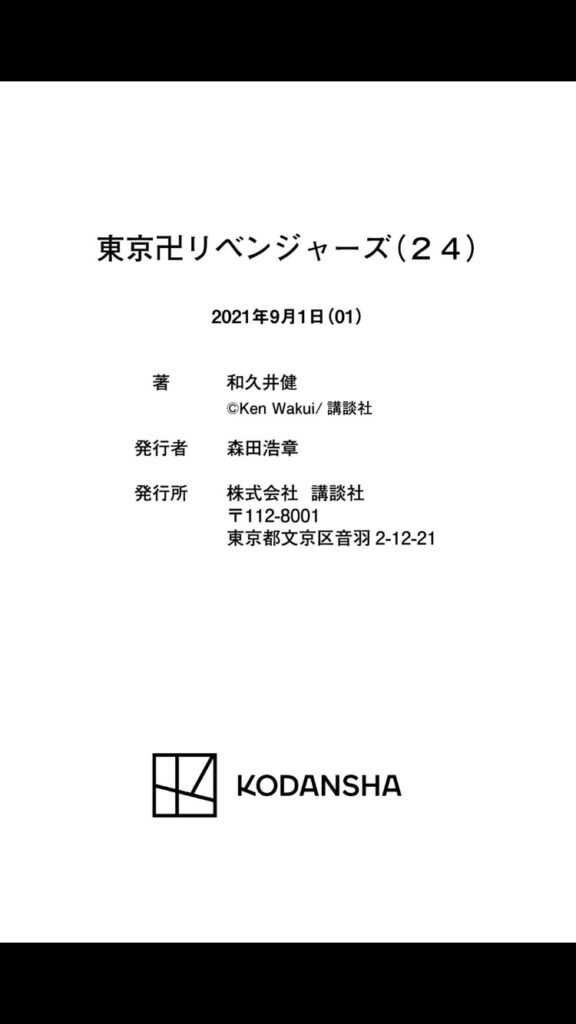
次のページに行きます。「続きを読む」をタップします。
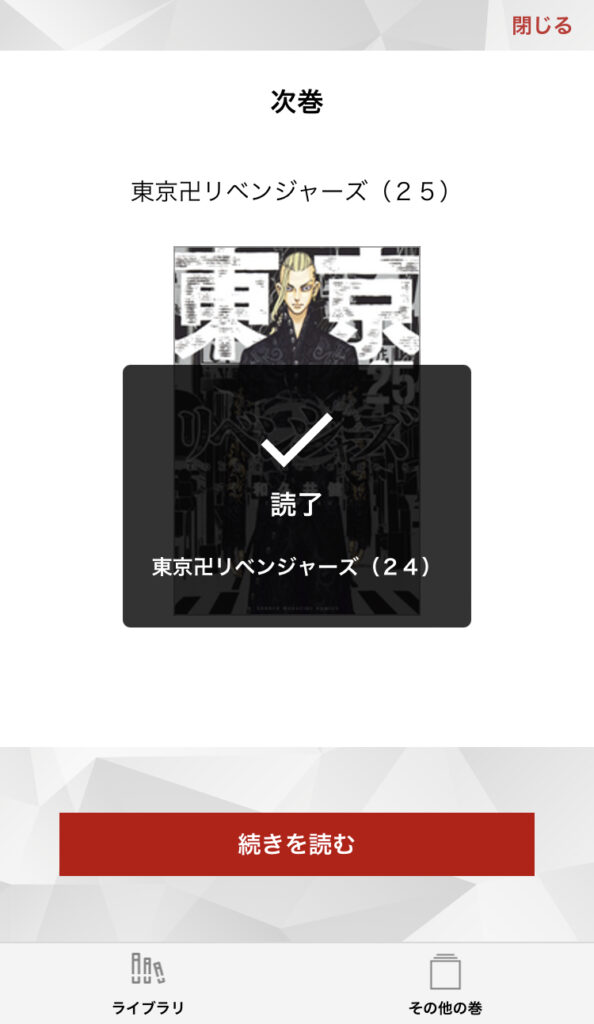
25巻に移行しました。
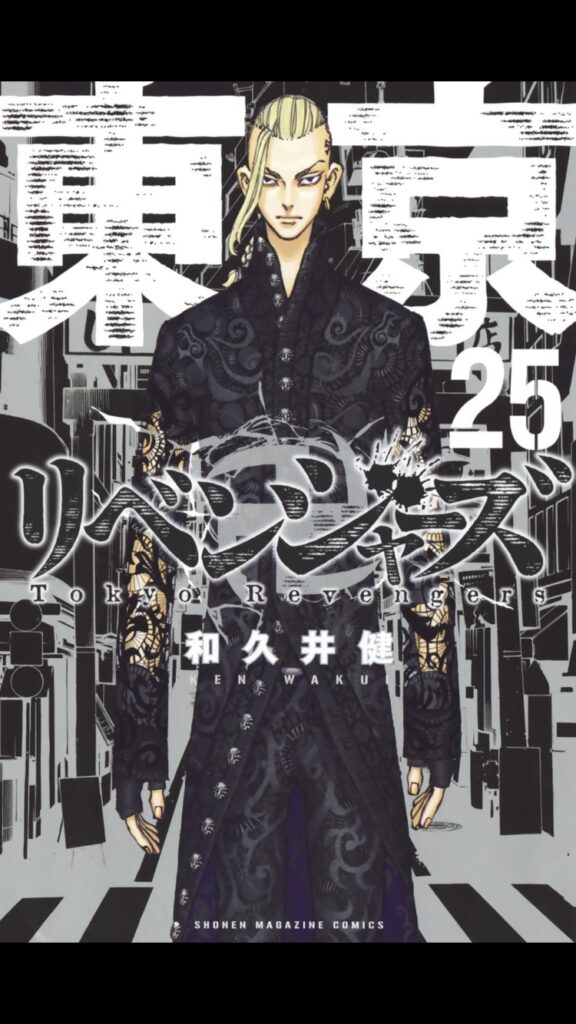
毎回一覧のページに戻って読みたい巻をタップするのは結構手間です。
自動で移行するのは思っているよりも楽です。
漫画の吹き出しを大きく表示できるところが◎(iPhone、iPad)
特にスマホで漫画を読んでいるとき、吹き出しが小さいと文字が読みづらい場合がありますよね。
iPhoneやiPadの楽天koboでは吹き出しを長押しすると、大きく表示することができます。
これが普通の画面です。

大きくしたい文字を長押しすると、大きくなります。
「だからなんの接点もないです」が大きくなっています。

普通に読んでいれば問題なく読めますが、ルビがものすごく小さくなっている場合などとても読みやすいですし、画面自体拡大しなくても読めるのでとても便利です。
楽天koboのブラウザ上で、購入しているものの次巻がオススメで出てくるところが◎
ブラウザにて楽天koboにログインした状態で見ると、途中まで買っている漫画の続きをピックアップしてくれます。
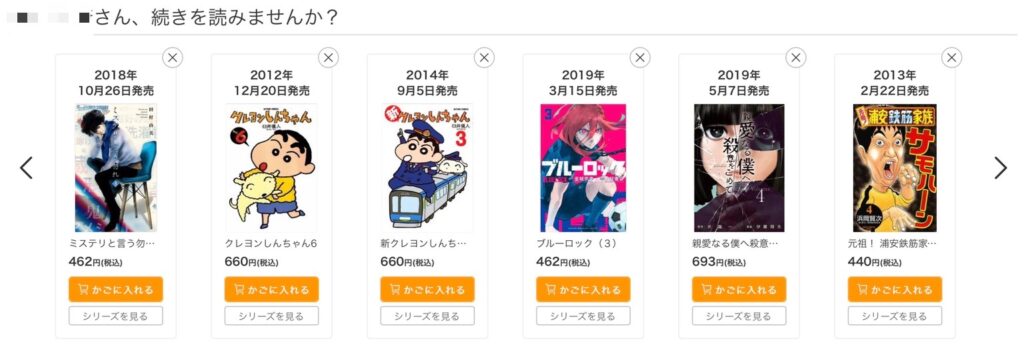
続きが出ていることにも気付きやすいので便利です。
アプリ上で購入できないところが×
口コミでも挙げられていましたが、やはりアプリ上で本を購入できないのは不便だと感じます。
一度ブラウザで購入したあと、アプリでダウンロードしなければなりません。
改良待ちですね。
楽天kobo使用方法は?
楽天koboの簡単な使用方法を説明します。
読み方
iPadでのアプリでの説明です。
アプリを開いた際のホーム画面(画面下部にタブがあります)はこちら。
最近読んだ本、最近追加した本がホーム画面に出てきます。
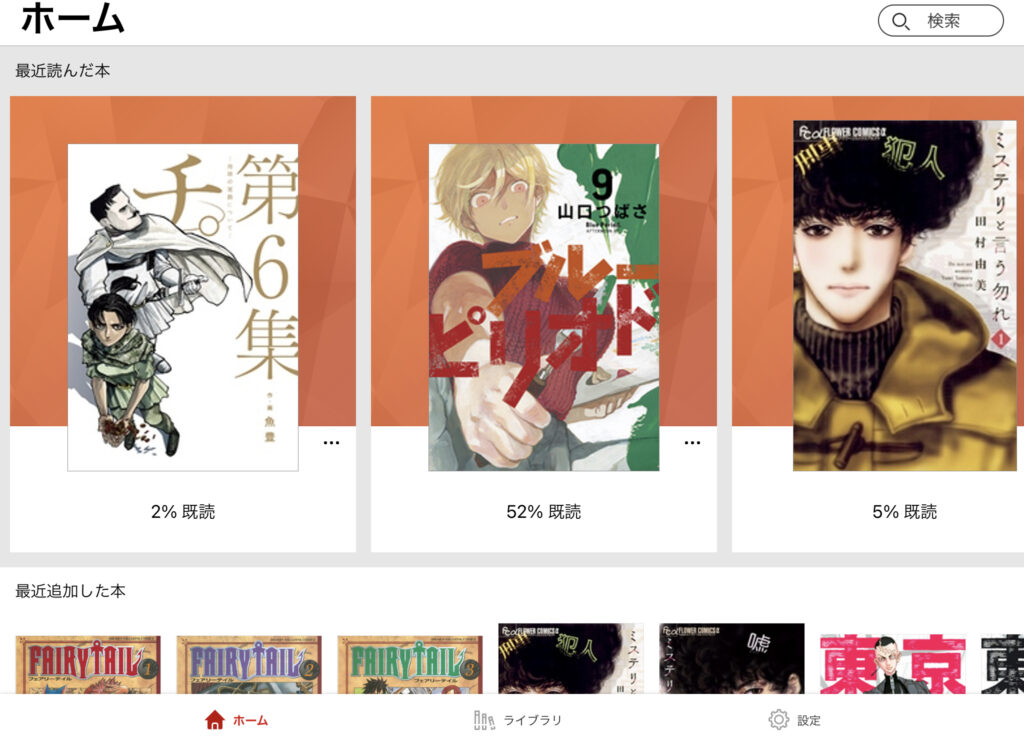
ライブラリ画面はこちら。
これまで購入した本が一覧で出てきます。
本の上部にある「絞り込み」、「作品名」、「シリーズ」をタップすることで並べ替えや表示方法を変更することができます。
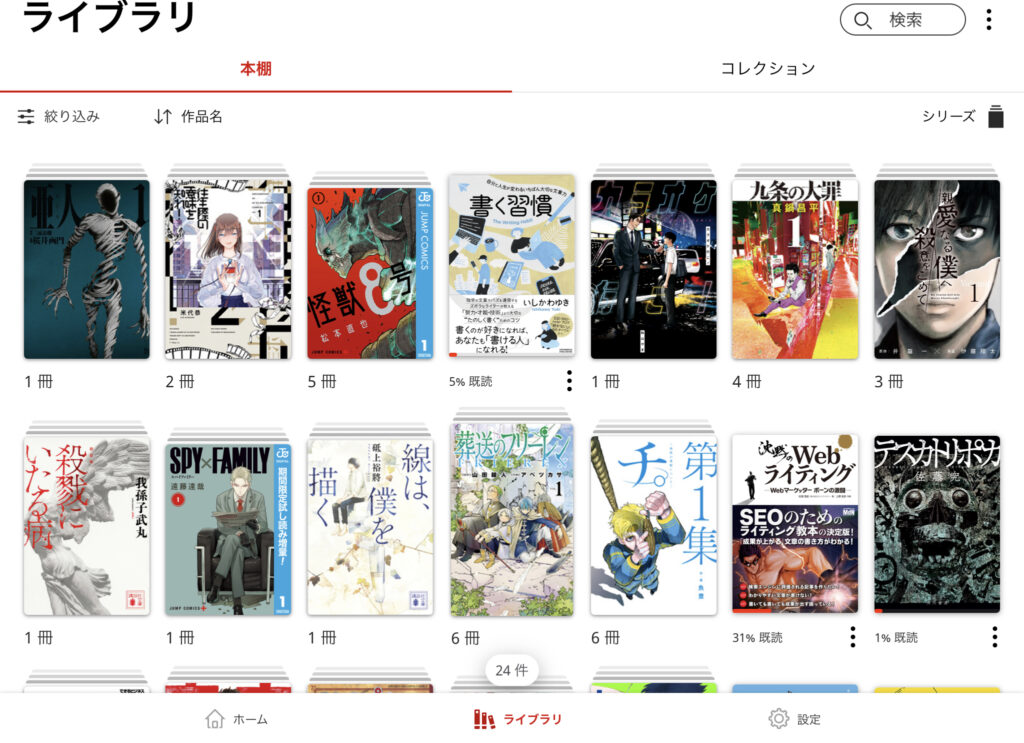
それぞれの本をタップするとこのような画面になります。
この写真のように本の表紙の右上に「下矢印マーク」が表示されているものは、その使用している端末に本がダウンロードされていない状態を表します。
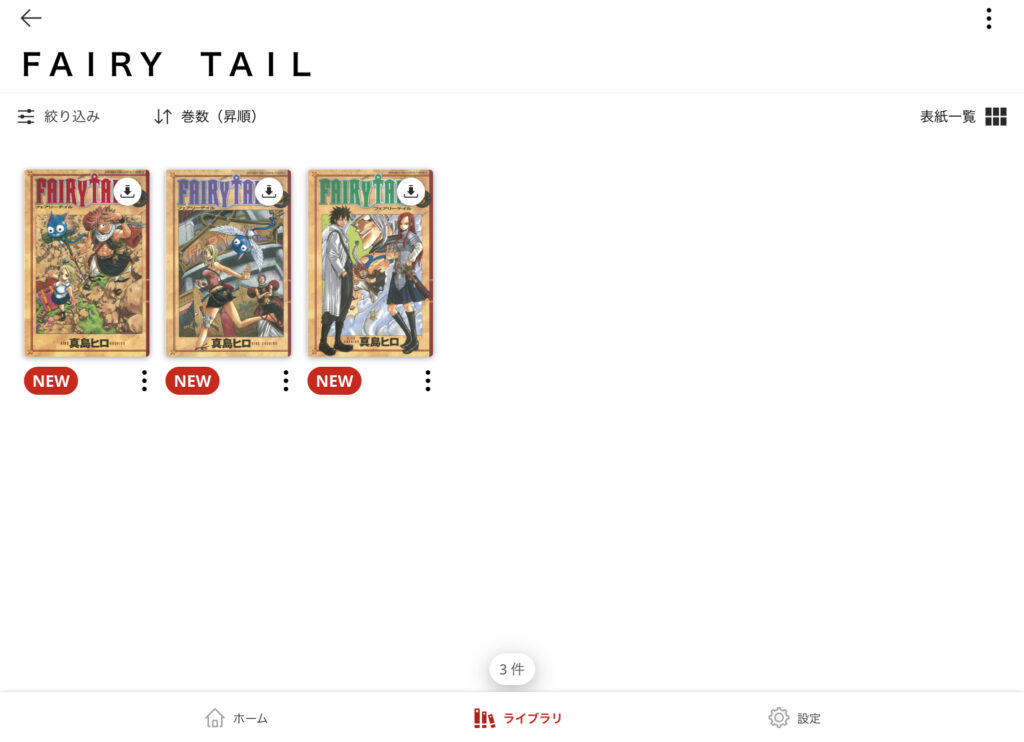
ダウンロードされていない本をタップするとダウンロードが開始されます。(通信環境の良いところでダウンロードすることをおすすめします。)
下の写真のように下矢印マークが停止ボタンのようなマークになり、円周上を赤い線が走ります。
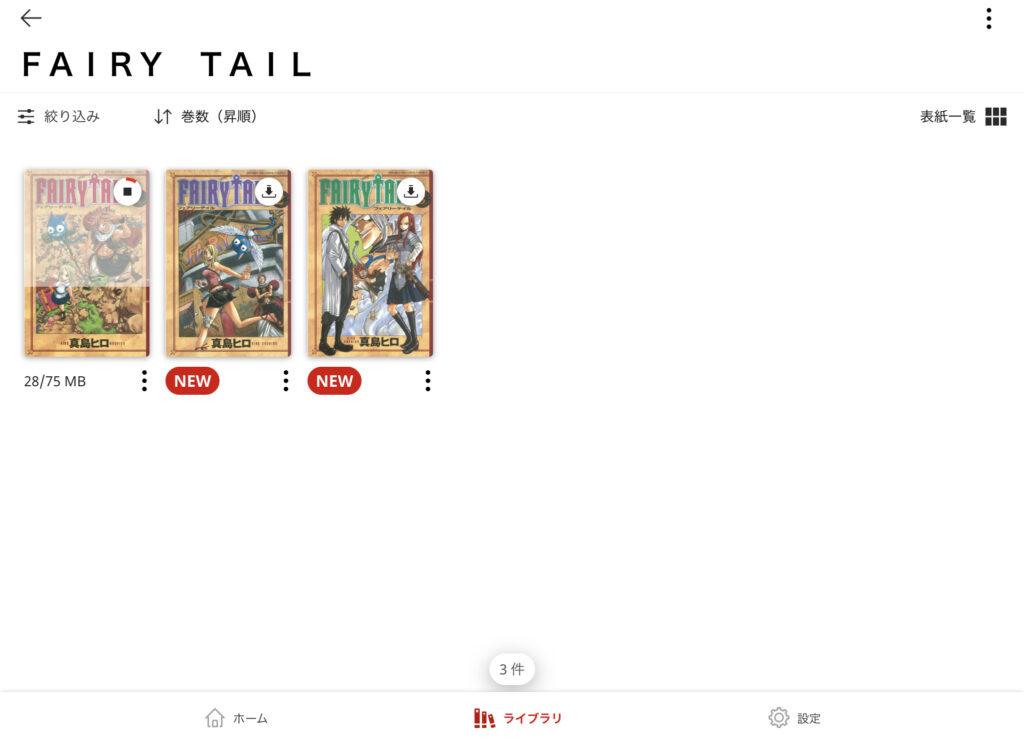
この赤い線が一周し終わるとダウンロード完了で、本を読むことができるようになります。
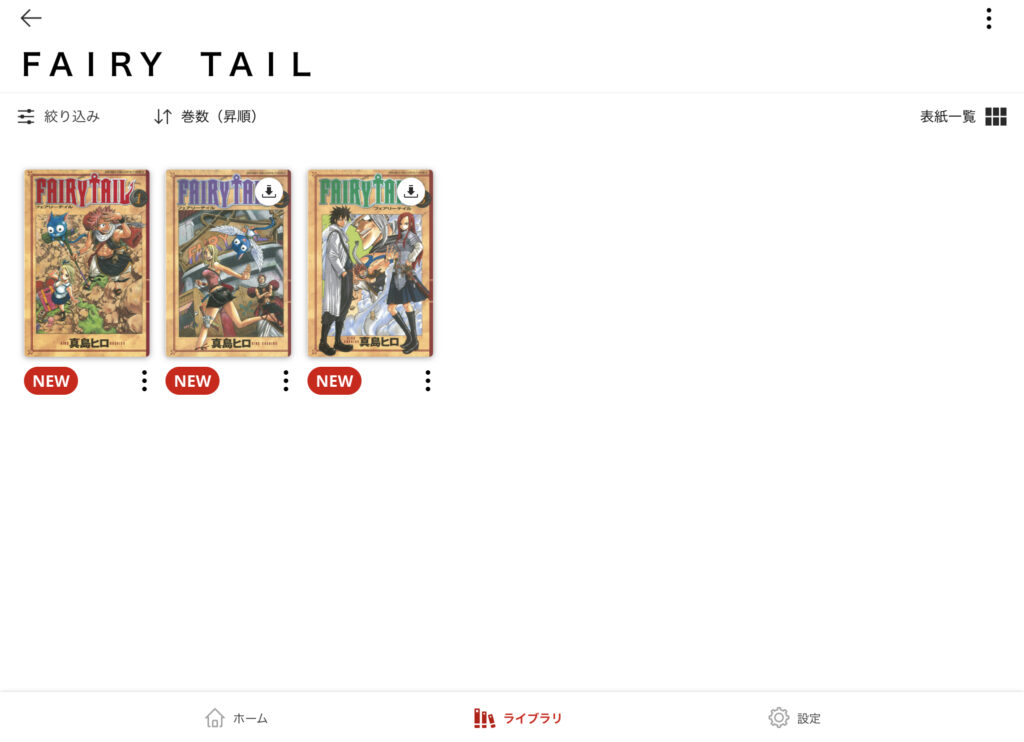
買い方
ブラウザで「楽天kobo」と検索、ログインし、欲しい本を探します。
電子書籍を選択し、買い物かごに入れます。
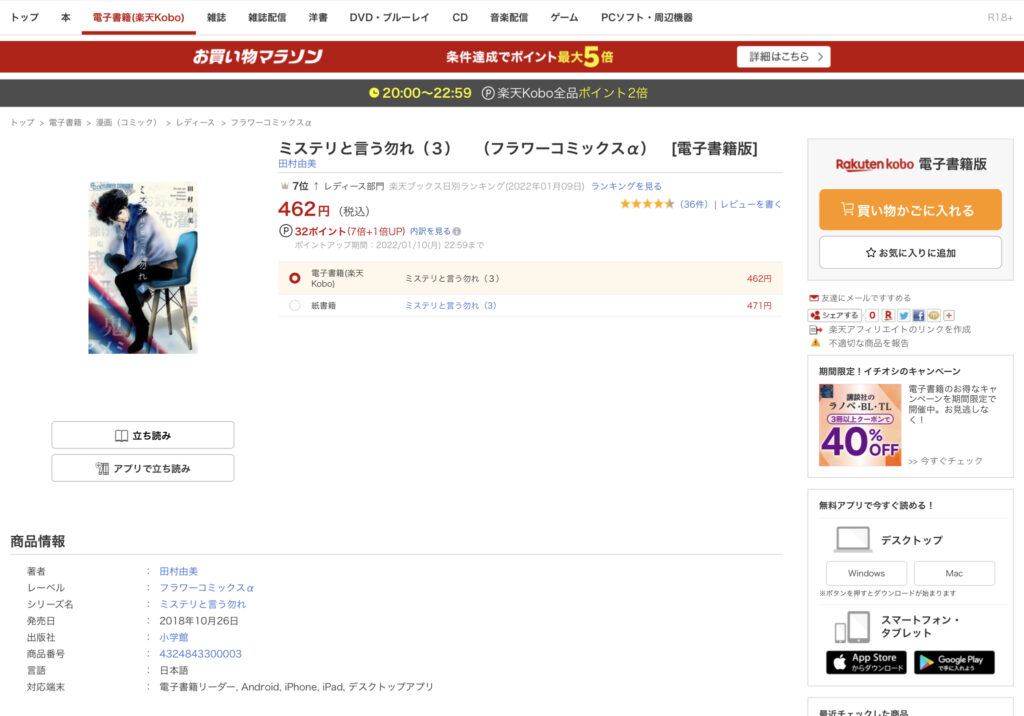
その後ご購入手続きをタップし、クーポン、ポイント利用などを決め購入します。
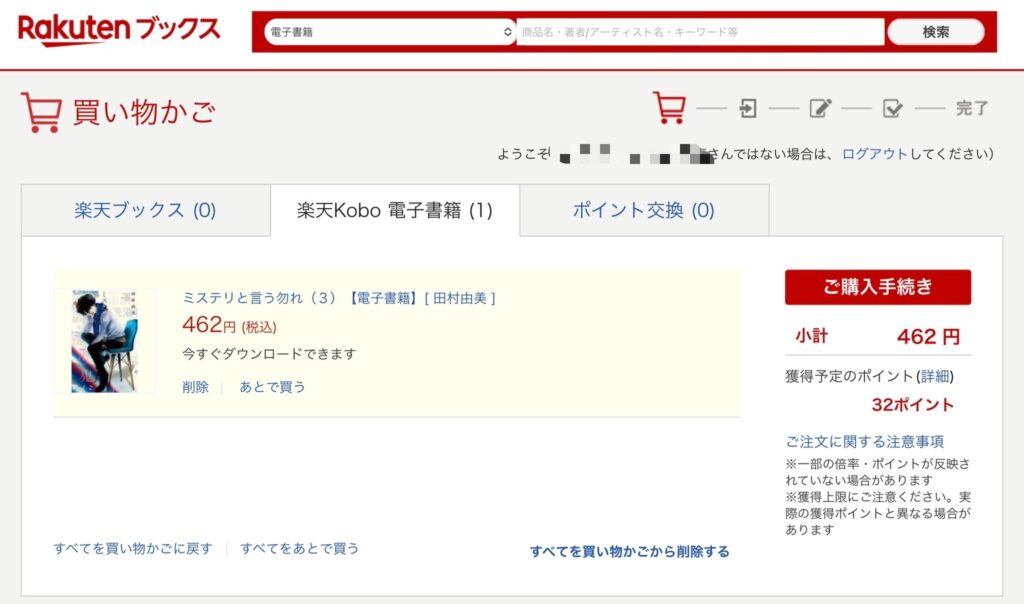
その後アプリで確認すると、ライブラリに追加されており、表紙の右上に下矢印マークが表示されている状態になっています。
まとめ
本での読書には本での読書のいいところがありますが、電子書籍には電子書籍の良いトコロがたくさんあります。
家でもすぐ購入できすぐ読める、何冊持ち歩いてもかさばることがない、他の誰にも持っている本を見られることがない、などなど。
楽天koboは楽天経済圏にいる方にはとてもオススメです。
Kindleなど電子書籍アプリは他にもありますが、読んでいただいた皆さんの参考になると嬉しいです!
では、読んでいただきありがとうございました〜!



















